فهرست
دا ټیوټوریل به په Excel کې د 3D کلستر شوي کالم چارټ داخلولو ګامونه وښیې. د کلستر شوي کالم چارټ په کلستر شوي کالمونو کې له یو څخه ډیر ډیټا لړۍ وړاندې کوي. په دې حالت کې، د معلوماتو هر لړۍ د ورته محور لیبل لري. دا د ډیری لړۍ پرتله کولو کې مرسته کوي. دا خورا ګټور دی کله چې د معلوماتو ټکي په ځانګړي حد پورې محدود وي. د دې مقالې له لیدو وروسته، تاسو کولی شئ پخپله په Excel کې د 3d کلستر شوي کالم چارټ داخل کړئ.
د تمرین کاري کتاب ډاونلوډ کړئ
تاسو کولی شئ دلته د تمرین کاري کتاب ډاونلوډ کړئ.
<7 د 3D کلستر شوي کالم چارټ داخل کړئ.xlsx
په Excel کې د 3D کلستر شوي کالم چارټ داخلولو لپاره مرحله په مرحله پروسیجرونه
موږ به د نمونې ډیټاسیټ عمومي کتنه وکاروو په Excel کې یوه بیلګه په اسانۍ سره د پوهیدو لپاره. که تاسو مرحلې په سمه توګه تعقیب کړئ نو تاسو باید پخپله په Excel کې د 3D کلستر شوي کالم چارټ داخل کړئ. مرحلې لاندې ورکړل شوي دي.
1 ګام: د 3D کلستر شوي کالم چارټ لپاره ډیټاسیټ تنظیم کړئ
د مثال په توګه، موږ د هغو خلکو ډیټاسیټ لرو چې د دوی د کار ساعتونه په <1 کې> کالم C او ورځنۍ تادیه په کالم D کې. په دې وخت کې، تاسو غواړئ یو 3D کلستر شوي کالم چارټ داخل کړئ.
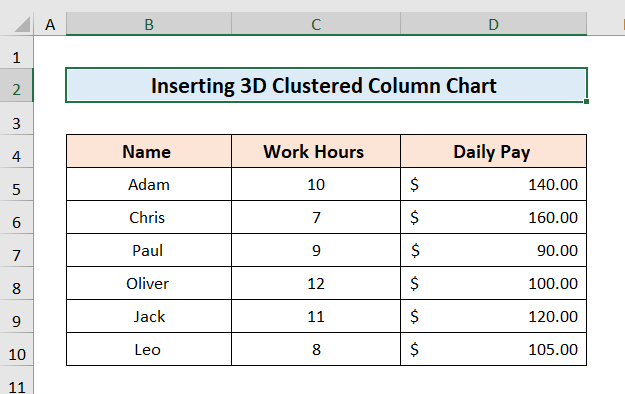
ګام 2: د 3D کلستر شوي کالم چارټ داخل کړئ
زموږ اصلي هدف دا دی چې په Excel کې د 3D کلستر شوي کالم چارټ داخل کړئ ترڅو د ډیټا لړۍ د غوره لید سره پرتله کړئ.
- په لومړي سر کې ټول جدول غوره کړئ او کلیک وکړئ داخل کړئ ټب.
- بیا، لاړ شئ کالم یا بار چارټ داخل کړئ او د 3-D کالم اختیار غوره کړئ.
- له دې وروسته، د 3-D کالم چارټ به د نندارې په سکرین کې ښکاره شي. : د لیبل کولو محور
د ډیټا لړۍ د سم توضیحاتو سره وړاندې کولو لپاره، د لیبل کولو محورونه اړین دي.
- لومړی، د ټول ګراف چارټ غوره کړئ.
- دوهم، غوره کړئ اختیار چارټ عناصر.
- دریم، په محور سرلیکونو باندې کلیک وکړئ او دواړه انتخاب کړئ لومړني افقي او لومړني عمودي .
- بیا، د محور سرلیک به ستاسو په چارټ کې د لاندې عکس په څیر څرګند شي.
11
- له هغې وروسته، چارټ د جدول ډیټا سره د د محور سرلیک غوره کړئ > فورمول بار > سیل غوره کړئ .
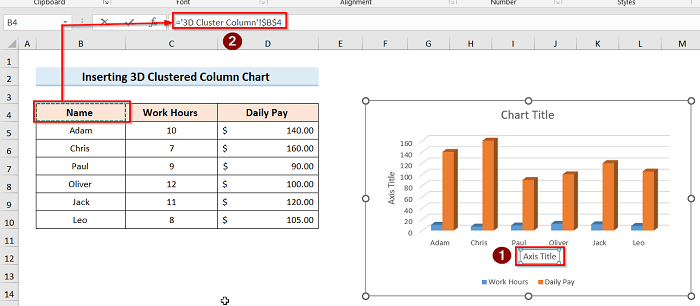
- که تاسو اوس مهال ټول مرحلې تعقیب کړې وي نو تاسو به د لاندې عکس په څیر پایله ترلاسه کړئ.
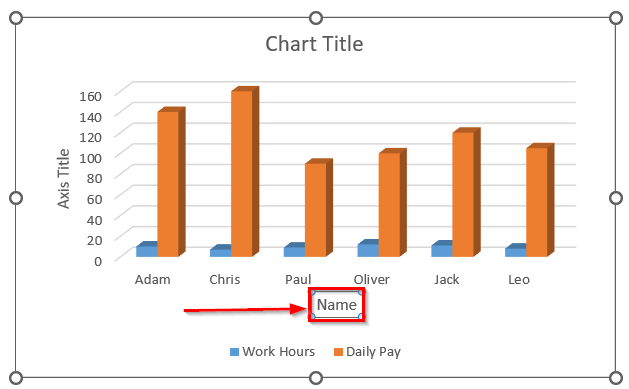
- تاسو کولی شئ عمودی محور لیبل کړئ چې د پخوا په څیر ورته مرحلې ترسره کوي او t ترلاسه کړئ هغه پایله تعقیبوي.
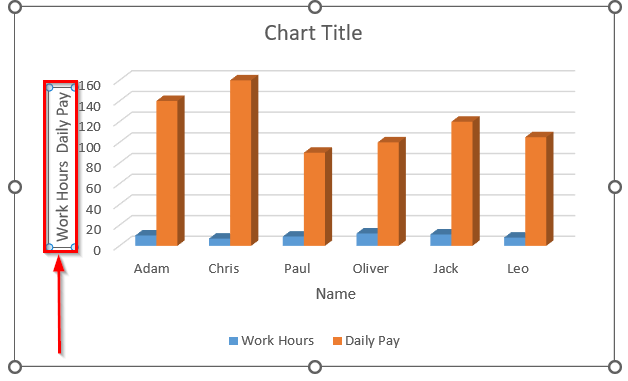
څلورم ګام: د لیبل کولو ډاټا
که تاسو غواړئ یو ډیر توضیحي چارټ وړاندې کړئ نو تاسو باید ډاټا لیبل کړئ.
- په پیل کې، چارټ غوره کړئ او چارټ عناصر ته لاړ شئ.
- وروسته په د ډیټا لیبل باندې کلیک وکړئ انتخاب او انتخاب کړئ نور اختیارونه .
 3>
3>
- بیا، د ډیټا لیبلونو بڼه ټب به په کې ښکاره شيستاسو د کړکۍ ښي خوا ته.
- بیا، د لیبل اختیارونو ته لاړ شئ او د هغې مطابق غوره کړئ.

- د Enter کلیک کولو وروسته، تاسو به مناسبه پایله ترلاسه کړئ لکه څنګه چې په لاندې عکس کې ښودل شوي. 8> 5 ګام: د ډیټا لیبل او لړۍ فارمیټ کول
که تاسو د ګراف چارټ کې کوم بدلون غواړئ نو تاسو باید د خپلې اړتیا سره سم د ډیټا لیبل او لړۍ فارمیټ کړئ.
- په دې حالت کې، په لومړي سر کې ټول چارټ وټاکئ.
- بیا، په چارټ کې ښي کلیک وکړئ او د چارټ ساحه بڼه غوره کړئ .

- وروسته، د لړۍ اختیار ته لاړ شئ او د تشې ژوروالی، د تشې عرض، یا د کالم شکل ستاسو د خوښې سره سم بدل کړئ.
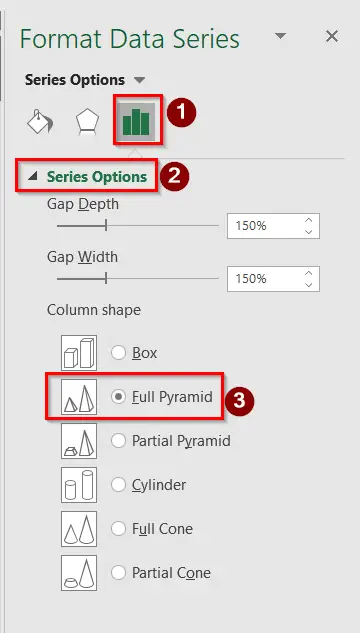
- په نهایت کې به تاسو لاندې پایلې ترلاسه کړئ. 14>
- جدول غوره کړئ او لاړ شئ داخل کړئ ټب.
- په کالم یا بار چارټ داخل کړئ کلیک وکړئ او د 3-D بار اختیار غوره کړئ

نور ولولئ: په Excel کې د 2D کلستر شوي کالم چارټ څنګه جوړ کړئ
په Excel کې د 3D کلستر شوي بار چارټ داخل کړئ
د کلستر بار چارټ یو لومړنی ایکسل چارټ دی چیرې چې مختلف ګرافونه پری کیږي د عمودی یا افقی بارونو په مرسته د مختلفو کټګوریو ډاټا ارزولو لپاره یو بل ته نږدې شوی. د 3D کلستر شوي بار چارټ جوړولو لپاره، لاندې لارښوونې تعقیب کړئ:
مرحلې:
- وروسته دا، د 3-D بار چارټ بهد ډسپلین په سکرین کې ښکاره کیږي.
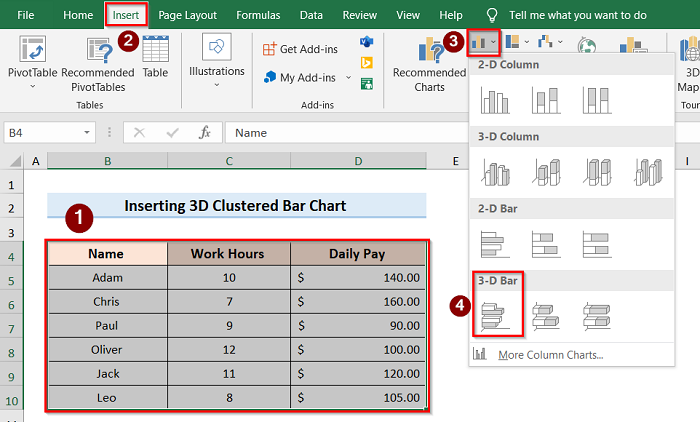
- د انتخاب کولو وروسته به تاسو دا پایله ترلاسه کړئ.
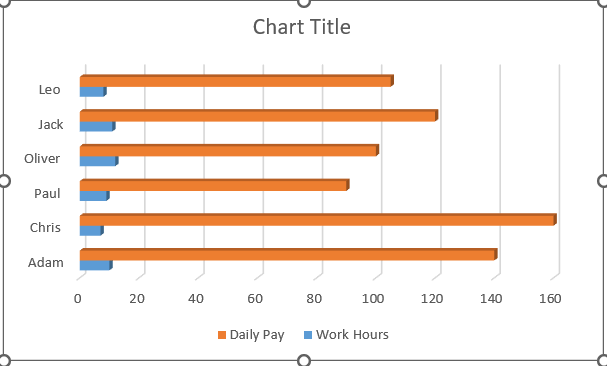
نور ولولئ: د کالم چارټ vs په Excel کې د بار چارټ (6 ګټور مثالونه)
د یادولو لپاره شیان
- د جدول سره د ګراف د نښلولو په صورت کې، په فارمول بار، کې تاسو باید '=' وکاروئ او بیا مطلوب کالم غوره کړئ.
- په مرحله 4 کې، په د ډیټا لیبلونو فارمیټ کې، تاسو باید خپل چارټ ډیټا وټاکئ که نه نو د لیبل اختیارونه به په سکرین کې نه څرګندیږي. <14
پایله
له دې وروسته، پورته تشریح شوي میتودونه تعقیب کړئ. پدې توګه ، تاسو به وکولی شئ په Excel کې د 3D کلستر شوي کالم چارټ داخل کړئ. موږ ته خبر راکړئ که تاسو د دندې ترسره کولو لپاره نورې لارې لرئ. د دې ډول نورو مقالو لپاره ExcelWIKI ویب پاڼه تعقیب کړئ. د تبصرو، وړاندیزونو، یا پوښتنو پریښودل مه هیروئ که تاسو لاندې د تبصرې برخه کې لرئ.

